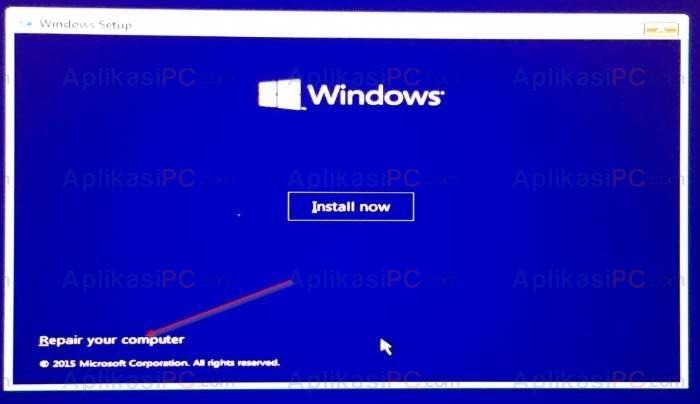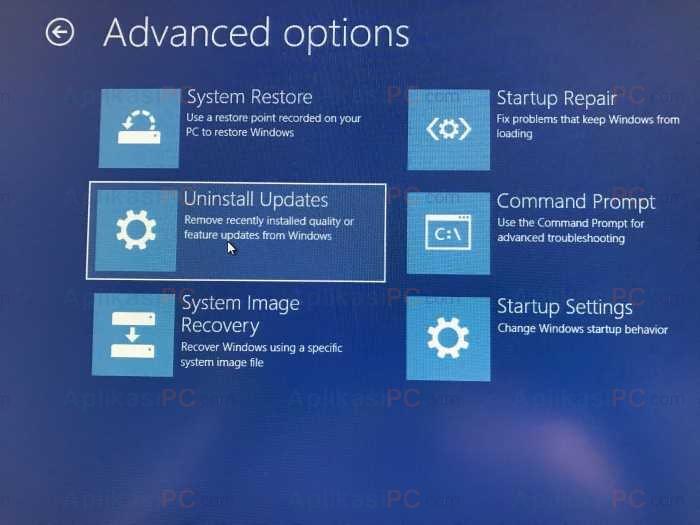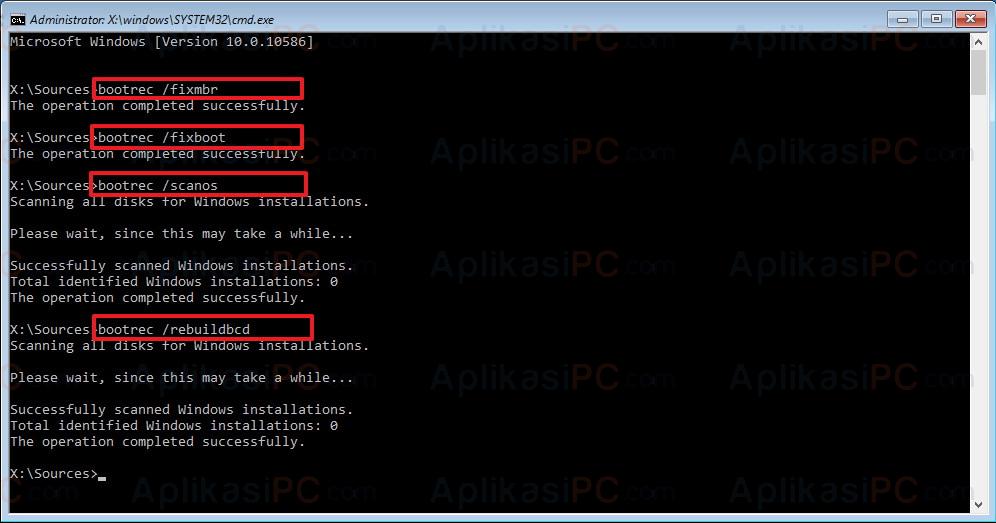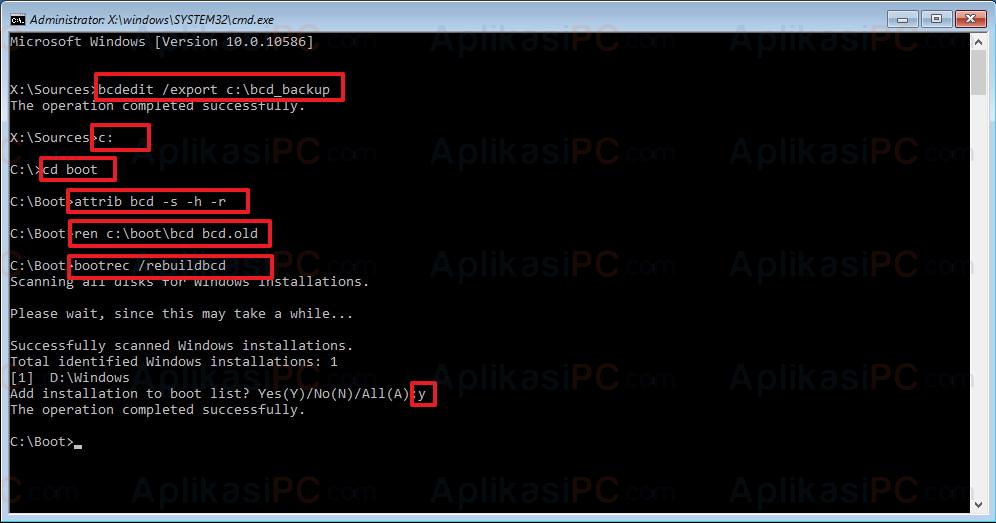Master Boot Record (MBR), yang juga dijuluki master partition table, merupakan sektor pertama dari ruang hard disk yang berisi informasi mengenai lokasi sistem operasi dan perangkat yang harus di inisialisasi saat komputer dinyalakan. Apabila sektor yang menyimpan data MBR rusak atau hilang, bisa menyebabkan Windows 10 tidak bisa masuk desktop dan hanya menampilkan startup repair.
Apa penyebab MBR rusak?
Terkadang, kesalahan konfigurasi atau mematikan komputer dengan paksa bisa merusak susunan MBR. Selain itu, virus dan malware juga sering menjadi penyebabnya. Pesan error yang biasanya muncul adalah Bootmgr Is Missing. Tanpa Boot Manager, BIOS akan kesulitan mencari sistem operasi, sehingga Windows tidak bisa booting.
Bagaimana cara memperbaiki MBR rusak?
Untuk mengatasi masalah seperti itu, kita harus membuat ulang atau memperbaiki susunan MBR sehingga Windows bisa di booting kembali.
Dalam panduan ini, AplikasiPC akan menggunakan bantuan Command Prompt dan bootable ISO Windows 10 yang sudah dimasukan ke flashdisk, simak selengkapnya.
Baca juga: Cara Mengatasi “Error Access is denied” Perintah bootrec /FixBoot
Cara memperbaiki MBR di Windows 10
Selain untuk Windows 10, cara di bawah ini juga bisa Anda terapkan di Windows 8/8.1.
Langkah 1: Jika belum ada, buat terlebih dahulu bootable Windows 10 di flashdisk. Bisa menggunakan Media Creation Tool atau Rufus.
Langkah 2: Tancapkan flashdisk ke komputer dan ubah urutan booting ke flashdisk terlebih dahulu (di BIOS).
Langkah 3: Saat muncul layar instal Windows 10, klik tombol Next lalu klik link Repair you computer di kiri bawah.
Langkah 4: Klik tombol Troubleshoot => Advanced options => Command Prompt.
Langkah 5: Jika langkah di atas dilakukan dengan benar, maka jendela Command Prompt akan terbuka. Melalui Command Prompt kita akan bisa menjalankan
bootrec.exe
yang bisa digunakan untuk memperbaiki MBR. Tool ini mendukung banyak opsi yang bisa digunakan untuk mengatasi masalah seputar kerusakan MBR.
Gunakan opsi
/FixMbr
saat Master Boot Record Anda rusak atau disisipi virus di dalamnya. Opsi ini tidak akan menimpa pilihan boot lain sehingga aman apabila Anda menggunakan Dual Boot.
Bootrec /fixMbr
Gunakan opsi
/FixBoot
apabila sektor boot terganti dengan kode yang tidak standar, sektor boot rusak total, atau saat Anda menginstal sistem operasi lain yang belum menggunakan boot manager modern.
Bootrec /fixBoot
Gunakan opsi
/ScanOS
apabila boot manager tidak menemukan sistem operasi di dalam komputer Anda. Opsi ini akan memindai seluruh hard disk dan mencari sistem operasi yang kompatibel untuk ditambahkan ke boot record.
Bootrec /ScanOS
Gunakan opsi /RebuildBcd apabila semua perintah di atas tidak memberikan hasil. Perintah di bawah ini akan menimpa boot record yang sudah ada.
Bootrec /RebuildBcd
Langkah 6: Apabila pesan error Bootmgr Is Missing masih muncul setelah menjalankan seluruh perintah di atas, gunakan perintah di bawah ini untuk membuat salinan boot record dan membuat ulang dari awal.
BCDedit /export C:\BCD_Backup C: CD boot Attrib BCD -s -h -r Ren C:\boot\bcd bcd.old Bootrec /RebuildBcd
Tekan tombol Y untuk menambahkan Windows 10 ke daftar booting. Tutup jendela Command Prompt dan restart komputer Anda untuk melihat hasilnya.
Jika Anda tidak yakin apa masalahnya, Anda bisa mencoba semua perintah di atas dan melihat perintah mana yang berfungsi untuk komputer Anda. Semoga berhasil!